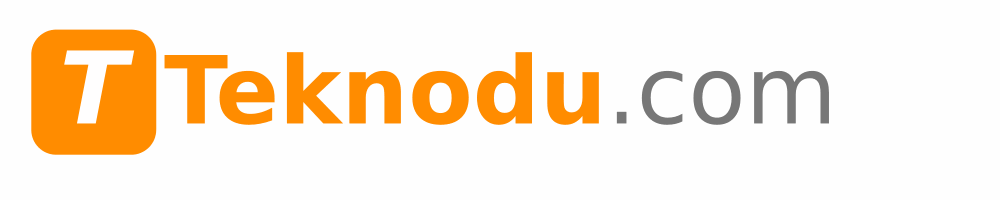Ketika laptop yang dulu lancar tiba-tiba terasa lambat, membuka aplikasi terasa berat dan startup berjalan lama, tentu frustrasi.
Artikel ini hadir untuk membantu mengenali penyebab umum dan solusi yang efektif tanpa perlu biaya besar atau upgrade hardware langsung.
Memeriksa Aplikasi dan Pengaturan Sistem
1. Hapus Aplikasi Startup yang Tidak Perlu
Aplikasi yang otomatis berjalan saat startup dapat memperlambat loading Windows. Gunakan Task Manager untuk mematikan aplikasi startup yang jarang dipakai atau tidak penting.
2. Nonaktifkan Background Apps yang Boros Resource
Beberapa aplikasi seperti sinkronisasi cloud, update otomatis, atau aplikasi berat berjalan terus di latar belakang. Nonaktifkan atau jadwalkan aktivitas ini saat laptop sedang tercolok ke listrik.
3. Update Sistem Operasi dan Driver
Driver chipset, grafis, serta update OS terbaru memperbaiki bug dan meningkatkan stabilitas sistem. Pastikan laptop menggunakan versi driver dan sistem terbaru dari situs resmi.
4. Optimasi File Sistem dengan Disk Cleanup dan Defrag
Bersihkan file sampah dan temporary files menggunakan tool bawaan Windows. Jika laptop masih menggunakan HDD, lakukan defragmentasi rutin agar pembacaan data lebih cepat.
5. Cek File Sistem Windows
Gunakan fitur System File Checker untuk memastikan tidak ada file sistem corrupt. File yang rusak dapat menyebabkan sistem bekerja lebih lambat secara umum.
6. Gunakan RAM Virtual atau Page File Optimal
Jika RAM fisik terbatas, sesuaikan ukuran page file di pengaturan Virtual Memory agar sistem tidak switch berulang-ulang ke disk saat penggunaan RAM mendekati batas.
7. Hapus Malware dan Adware
Infeksi malware dapat menyedot resource CPU, memori dan network. Jalankan scan antivirus dan antimalware secara berkala agar sistem tetap bersih.
Upgrade Hardware dan Penggunaan Resource Lebih Efisien
1. Upgrade ke SSD bila Laptop Masih HDD
SSD meningkatkan waktu boot dan akses aplikasi jauh lebih cepat dibanding HDD. Upgrade SSD menjadi salah satu cara paling signifikan mempercepat performa laptop.
2. Tambahkan Kapasitas RAM Bila Kurang
Jika laptop sering freeze atau lambat saat membuka banyak aplikasi, menambah RAM akan membantu multitasking lebih lancar dan mengurangi page file intensif.
3. Gunakan Mode Grafis Terintegrasi bila Tidak Membutuhkan GPU
Bila tidak menjalankan game atau aplikasi rendering, gunakan grafis prosesor untuk efisiensi daya dan kinerja ringan. Dedicated GPU sering membuat sistem mengonsumsi resource lebih tinggi.
4. Bersihkan Debu dan Optimalkan Pendinginan
Laptop yang panas akan menurunkan performa karena thermal throttling. Bersihkan kipas dan ventilasi untuk menjaga suhu tetap rendah dan performa stabil.
5. Gunakan Cooling Pad bila Perlu
Bagi pengguna gaming atau editing berat, cooling pad membantu menjaga suhu komponen tetap rendah sehingga prosesor dan GPU dapat bekerja maksimal tanpa throttling.
6. Cek Kondisi Baterai dan Power Plan
Power plan set ke mode hemat daya bisa menurunkan performa laptop. Setel ke mode Balanced atau High Performance, terutama saat bekerja berat.
Pengaturan Aplikasi dan Tips Lainnya
1. Gunakan Software Versi Ringan atau Web Apps
Aplikasi berat seperti editor foto, browser banyak tab, atau versi desktop lainnya bisa diganti dengan versi web atau aplikasi ringan yang lebih hemat resource.
2. Tutup Tab Browser yang Tidak Digunakan
Browser dengan banyak tab terbuka memakan banyak RAM dan CPU. Tutup tab yang tidak penting atau gunakan extensions untuk mengatur tab dan memori.
3. Aktifkan Game Mode atau Resource Mode Jika Ada
Banyak Windows terbaru atau laptop gaming menyediakan Game Mode atau Mode Performa yang memprioritaskan resource untuk aplikasi aktif.
4. Gunakan Software Monitoring untuk Identifikasi Bottleneck
Instal software seperti Task Manager atau aplikasi pemantau performa untuk melihat prosesor, RAM atau disk mana yang paling terbebani. Ini membantu fokus perbaikan.
5. Atur Efek Visual Windows
Nonaktifkan efek animasi yang tidak perlu di Windows seperti transparansi atau shadows agar sistem lebih ringan berjalan.
6. Lakukan Clean Install bila Performa Masih Lambat
Jika segala cara sudah dicoba namun laptop masih lambat, pertimbangkan instal ulang sistem operasi. Clean install biasanya membersihkan registry dan file yang bisa memperlambat sistem.
7. Pertimbangkan Upgrade CPU atau Platform Bila Perlu
Laptop lama mungkin prosesor dan arsitektur lebih tua. Jika performa sangat lambat dan upgrade hardware mungkin tidak memadai, pertimbangkan laptop baru dengan prosesor dan platform lebih modern.
Memperbaiki laptop yang lambat bisa dilakukan dengan kombinasi optimasi sistem, pembersihan hardware, dan penyesuaian penggunaan resource. Banyak solusi tidak memerlukan upgrade hardware mahal dan tetap efektif meningkatkan kecepatan.
Dengan panduan ini kalian memiliki langkah konkret untuk mempercepat laptop secara menyeluruh. Fokus pada penyebab utama seperti startup, sistem operasi, hardware, dan aplikasi akan membuat performa laptop kembali optimal dan mendukung produktivitas.